Windows 10 gromadzi szczegółowe informacje o wszystkich czynnościach, które wykonujesz na swoim komputerze. Możesz uzyskać dostęp do tych danych poprzez Podgląd zdarzeń, gdzie znajdziesz listę zarejestrowanych akcji. Każde zdarzenie posiada unikalny identyfikator, co pozwala na monitorowanie różnych wydarzeń i tworzenie własnych dzienników w Podglądzie zdarzeń. Dzienniki te dostarczają informacji na temat konkretnych operacji, co może być pomocne w analizie, na przykład, czasu działania systemu. Wymaga to jednak przefiltrowania identyfikatorów zdarzeń związanych z uruchamianiem, ponownym uruchamianiem oraz zamykaniem systemu. Znacznie łatwiejszym sposobem na przeglądanie czasu pracy systemu Windows 10 jest skorzystanie z aplikacji TurnedOnTimesView.
Czas działania systemu Windows 10
Pobierz i uruchom aplikację TurnedOnTimesView. Program ten wyświetla kolumny z datą i godziną zarówno uruchomienia, jak i zamknięcia systemu, a także przyczyny wyłączenia oraz kod wyłączenia i inne istotne informacje.
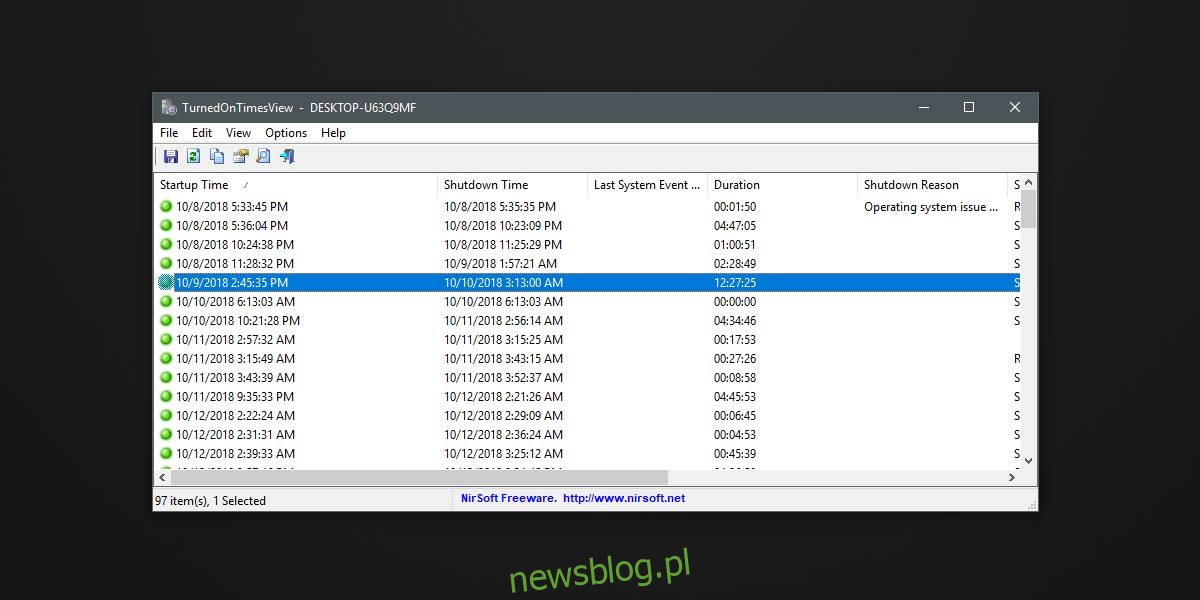
Możesz przeszukiwać listę i wybierać dowolne przedziały czasowe, aby zobaczyć, jak długo działał system Windows 10 w danym okresie. Należy jednak pamiętać, że domyślnie aplikacja traktuje stan uśpienia jako zdarzenie wyłączenia. Jeśli chcesz, aby stan uśpienia nie był uznawany za wyłączenie, przejdź do sekcji Opcje > Opcje zaawansowane i dezaktywuj ustawienie dotyczące traktowania zdarzeń uśpienia/wznowienia jako wyłączeń/włączeń. Dzięki temu uporządkujesz dzienniki systemowe, które są wyświetlane.
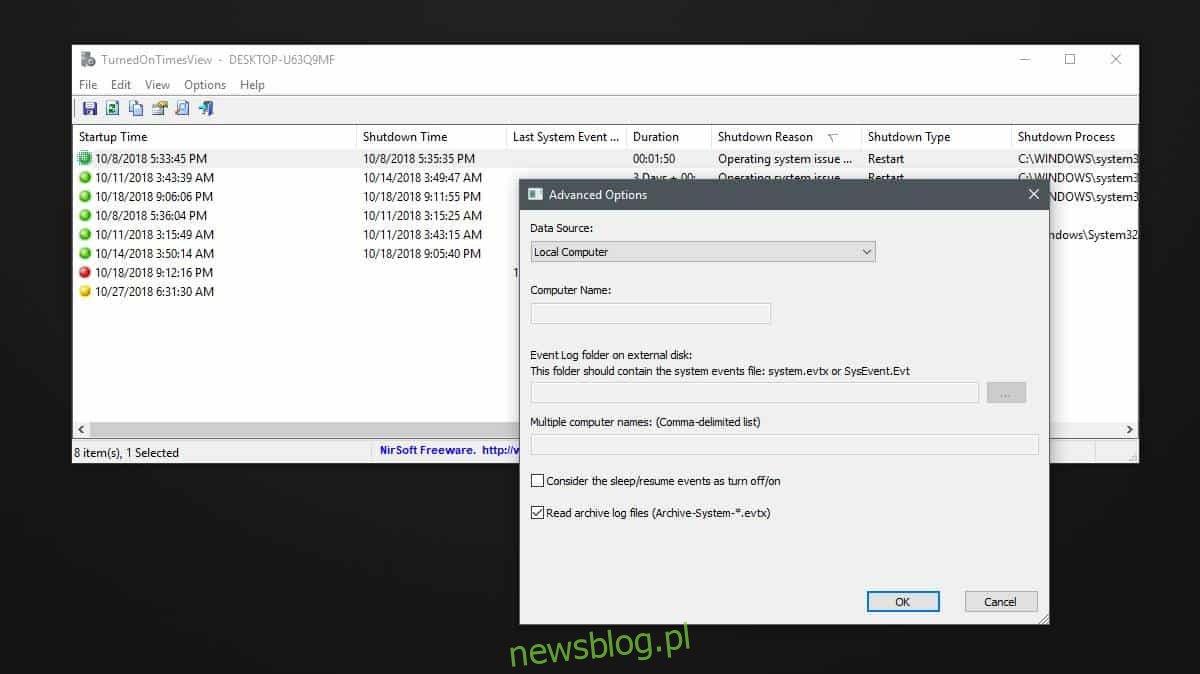
W przypadku, gdy komputer został wyłączony z powodu błędu systemu operacyjnego lub innej usterki, przyczyna ta będzie widoczna w kolumnie Przyczyna wyłączenia.
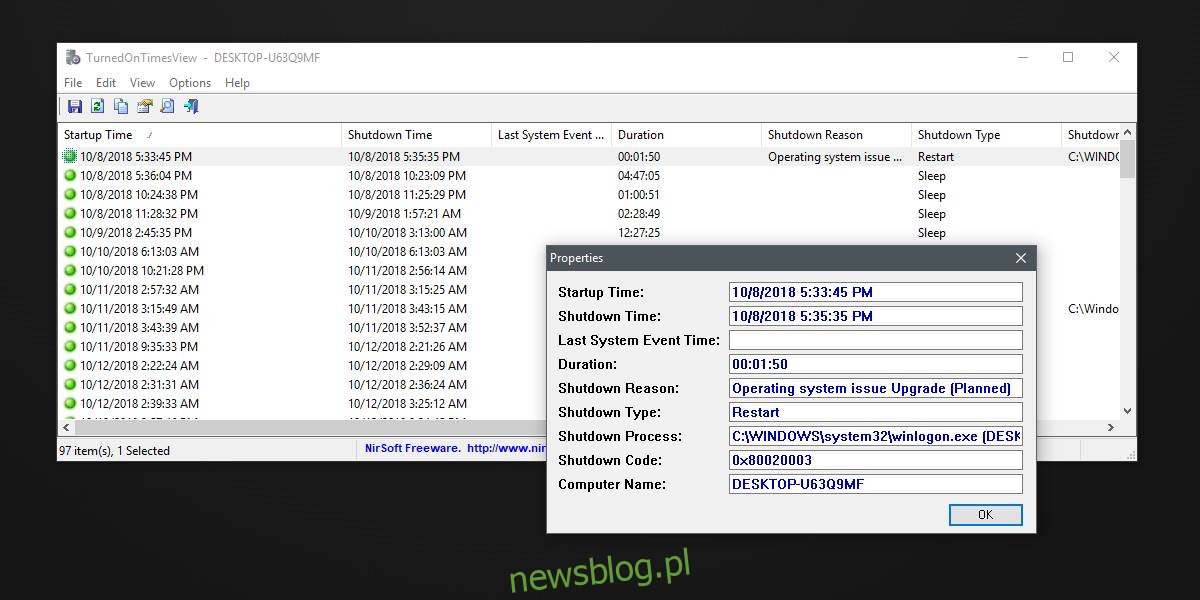
To doskonałe narzędzie do określenia, kiedy system Windows 10 został zamknięty w celu przeprowadzenia aktualizacji. Jest to także skuteczny sposób na zrozumienie Twoich aktywnych godzin pracy. System Windows 10 zazwyczaj dobrze identyfikuje momenty, kiedy komputer nie jest używany. Jeśli jednak często otrzymujesz powiadomienia o instalacji aktualizacji lub ponownym uruchomieniu podczas pracy, warto poinformować system o Twoich godzinach aktywności. Ta aplikacja może być przydatna w tym zakresie.
TurnedOnTimesView pozwala na monitorowanie, kiedy korzystasz z komputera, a kiedy go usypiasz, co ułatwia znalezienie najlepszego momentu na instalację aktualizacji. Jeśli sposób prezentacji danych w aplikacji nie jest dla Ciebie odpowiedni, możesz skopiować te informacje do dowolnej aplikacji arkusza kalkulacyjnego. Alternatywnie, dostępna jest także opcja eksportu danych do pliku HTML.
TurnedOnTimesView bazuje na danych, które Windows 10 już rejestruje, dzięki czemu nie uruchamia żadnych dodatkowych skryptów do śledzenia aktywności systemu.
newsblog.pl
Maciej – redaktor, pasjonat technologii i samozwańczy pogromca błędów w systemie Windows. Zna Linuxa lepiej niż własną lodówkę, a kawa to jego główne źródło zasilania. Pisze, testuje, naprawia – i czasem nawet wyłącza i włącza ponownie. W wolnych chwilach udaje, że odpoczywa, ale i tak kończy z laptopem na kolanach.